エクスプローラーからWindows 10でフォトスライドショーを再生する方法

以前のバージョンとは異なりますが、Windows 10では、ファイルエクスプローラーから画像スライドショーを再生できます。方法は次のとおりです。
Windowsの以前のバージョンでは、Millenium Edition、またはWindows MEを使用して、その失敗を思い出すには若すぎる人には、マイピクチャフォルダで写真のスライドショーを再生できます。 Windows 10では状況は少し変わりましたが、ファイルエクスプローラー内から画像スライドショーを再生できます。必要な画像を選択し、更新されたリボンインターフェースを介してスライドショーを開始する方法について説明します。
Windows 10で画像スライドショーを再生する
フォルダー内のすべての画像のスライドショーを簡単に開始するには、目的の画像を含むフォルダーを開き、フォルダーから最初の画像を選択します。という新しい黄色のセクション 画像ツール [管理]タブの上のリボンに表示されます。クリックして。
そこで、いくつかの新しいオプションが表示セクションに表示されます。クリック スライドショー フォルダ内のすべての写真のスライドショーを開始します。フォルダ内の写真を選択しないと、スライドショーを開始できないことに注意してください。
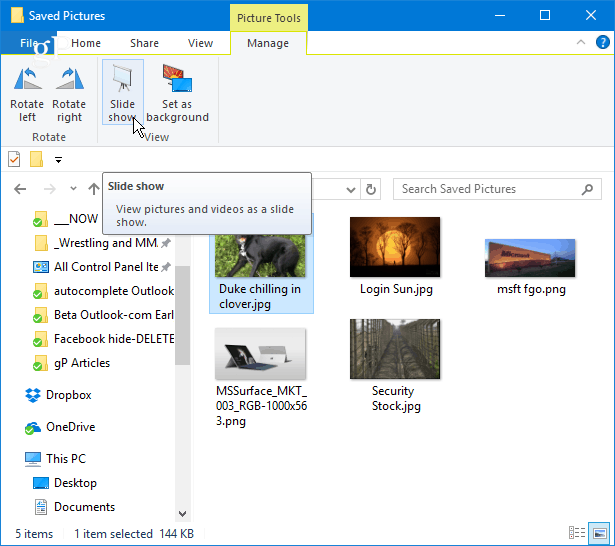
また、使用するフォルダ内の特定の画像のみでスライドショーを開始することもできます。目的のフォルダー内の画像を選択するには、 Ctrl または シフト キーボードのキーを使用して、使用する写真を選択します。それはあなたに同じを与えます 画像ツール [管理]タブのオプションとスライドショーを開始するオプション。
スライドショーを開始すると、表示されている画像を右クリックして再生を制御したり、速度を変更したり、スライドショーを終了したりできます。
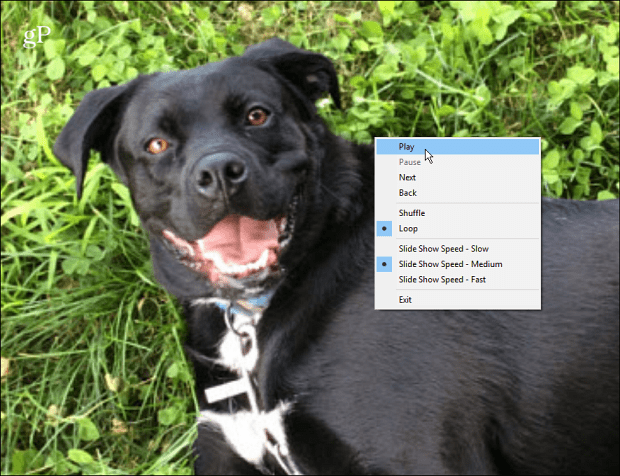
これは静的のみを表示することに注意してくださいエクスプローラーの画像。より洗練されたツールが必要な場合は、組み込みの写真アプリ、または今後リリースされるWindows 10の機能であるStory Remixをご覧ください。これにより、写真やビデオファイルも編集および結合できます。または、よりカスタマイズ可能なスライドショーオプションも提供するIrfanViewなどのサードパーティアプリをいつでも使用できます。
Windows 10のファイルエクスプローラーでスライドショーオプションを使用しますか、それともサードパーティのアプリを好みますか?以下にコメントを残し、PCで画像を見せたいと思う方法をお知らせください。










コメントを残す